Win10用无线老是掉线怎么办 ?Win10无线老掉怎么办?
Win10用无线老是掉线怎么办 ?Win10无线老掉怎么办?经常有朋友称,自己在把电脑升级到最新Win10之后,噩梦就来了,自己本本的无线网络容易掉线不说,而且有时候下载速度很不稳定,严重的情况下直接断线没法获取网络,勾选了自动连接也没用,下载吧小编就分享一下解决办法

一般来说,导致Win10系统无线掉线的原因,要么是系统驱动问题,要么是网络没法播报或者无线网卡休眠了,这个时候把休眠关掉就好,也不缺那点电不是?
1、首先打开Win10的“设备管理器”,从里面找到自己的无线网卡,右击后打开「属性」。
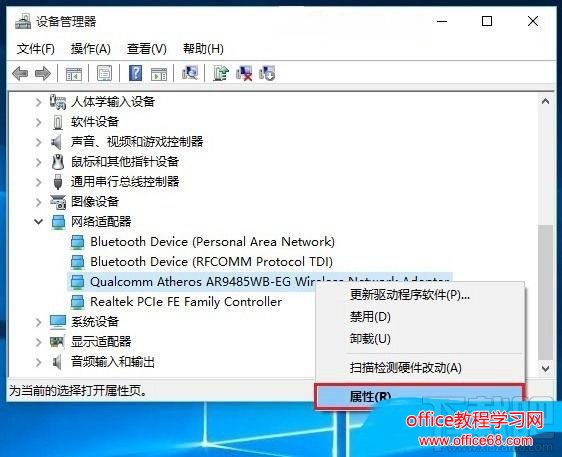
2、我们在新打开的属性界面切换到「电源管理」选项卡,把下面“允许计算机关闭此设备以节约电源”选中框的√去掉,直接「确定」保存设置。
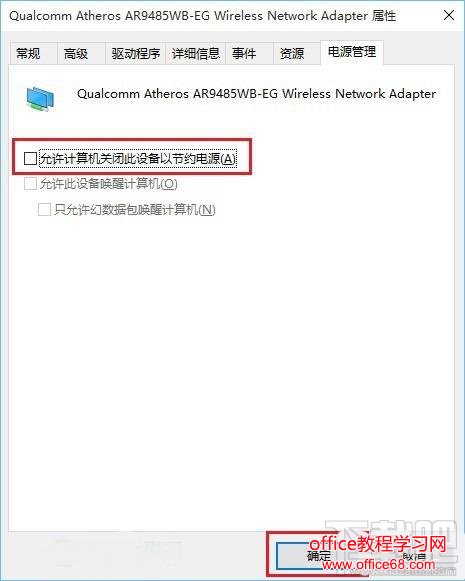
3、还需要设置播报的地方,从右下角已连接的无线网络图标上,右击鼠标选择「打开网络和共享中心」选项。

4、在新弹出的窗口里选择左边选择树的“更改适配器设置”进行设置。
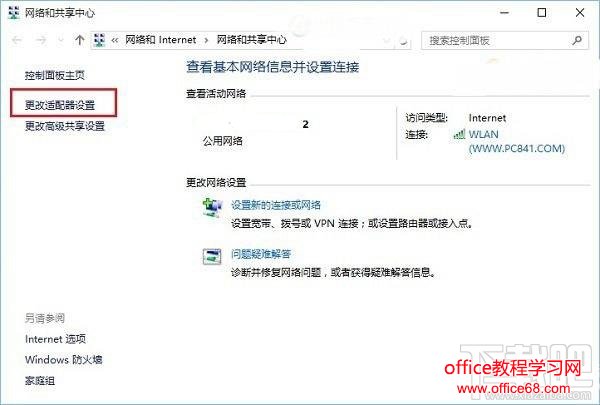
5、从更改适配器界面里进入“无线网络”,然后点选中间的「无线属性」。
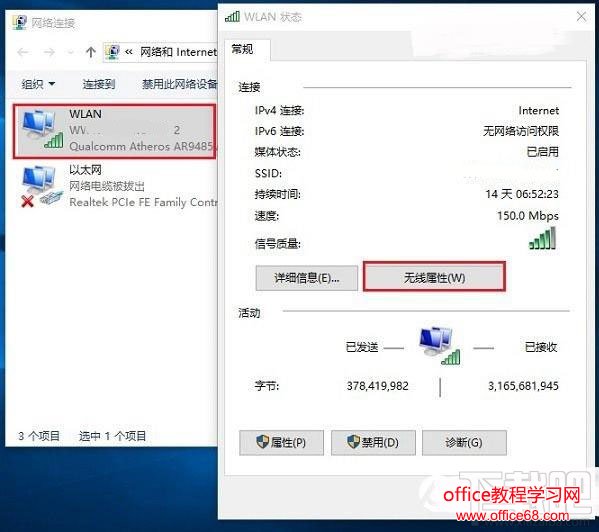
6、把设置里面「即使网络未广播其名称也连接」前面的√打上,点「确定」保存,这样就强制连接未广播状态的无线了。
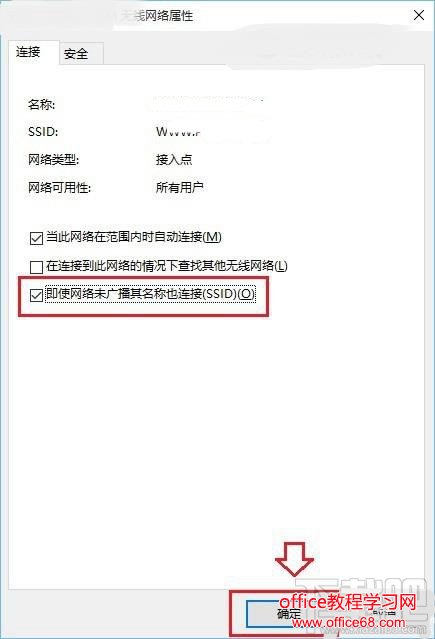
以上两项设置设置好后,Win10用无线老是掉线怎么办 ?Win10无线老掉怎么办?的问题基本都能解决,设置上没问题后,可以考虑更新或者重装自己的无线网卡驱动,下载吧很多驱动人生,驱动精灵之类的软件都成。


